Streamlit

Streamlit의 다양한 UI 함수들(2) - 데이터프레임을 웹화면에 보여주기
# 판다스의 데이터프레임을, 웹화면으로 보여주는 방법 import streamlit as st import pandas as pd def main(): st.title('아이리스 꽃 데이터') df = pd.read_csv('streamlit_data/iris.csv') st.dataframe(df) species = df['species'].unique() st.text('아이리스 꽃은' + species + '종이 있다') if __name__ == '__main__': main()

Streamlit의 다양한 UI 함수들(1) - 글자 출력
import streamlit as st def main(): st.title('웹 대시보드') st.text('웹 대시보드 개발하기') st.header('이 영역은 헤더 영역') st.subheader('이 영역은 서브헤더 영역') st.success('성공했을 때 메시지를 보여줄 때 사용') st.warning('경고 메세지를 보여주고 싶을 때') st.info('정보성 메세지를 보여주고 싶을 때') st.error('문제가 발생했음을 보여주고 싶을 때') # 파이썬의 함수들의 설명을 보여주고 싶을 때 st.help(sum) if __name__ == '__main__': main()
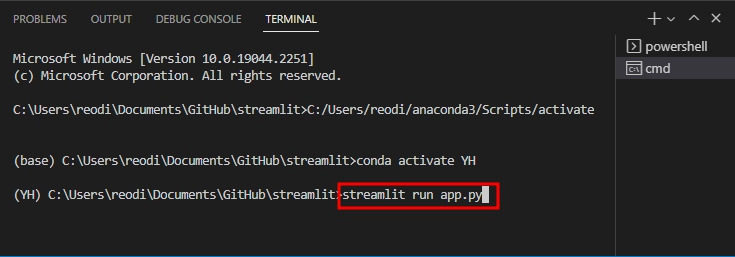
Streamlit - Visual Studio Code의 Terminal을 이용해 streamlit 실행하는 법
# 스트림릿 라이브러리를 사용하기 위한 임포트문 작성 import streamlit as st # 웹 대시보드 프레임워크인, 스트림릿은 # main 함수가 있어야 한다. def main(): st.title('헬로우') st.title('개발 프로젝트') if __name__ == '__main__': print(__name__) main() terminal > cmd 에서 $ streamlit run 파일명 울 입력하면 streamlit이 8501포트로 자동 실행된다. 연결을 끊고 싶으면 터미널 창에서 Ctrl + c 를 누른다. 내가 포트를 지정하면, 여러 앱을 하나의 서버에서 돌릴 수 있다.

웹 대시보드를 만들기 위한 streamlit 설치
streamlit은 python으로 데이터 분석을 위한 웹대시보드를 쉽게 만들어주는 라이브러리이다. python 코드 몇 줄이면 동작하는 웹 서비스를 만들 수 있다. deploy방법도 매우 쉬워서 누구나 쉽게 데모 웹을 만들 수 있다. streamlit 설치하는 방법을 알아보자. Visual Studio Code에서 Ctrl + Shift + ` 을 누르면 터미널 창이 열린다. command prompt 창을 열고 $ pip install streamlit 설치 완료 후 $ streamlit hello 를 입력하면 이런 창이 나오는데 엔터를 치면 웹페이지가 열리며 streamlit의 demo들을 볼 수 있다.